小伙伴们你们知道在SolidWorks2018怎么修改成中文呢?今天小编很乐意与大家分享SolidWorks2018修改语言方法,感兴趣的可以来了解了解哦。
SolidWorks2018怎么修改成中文 SolidWorks2018修改语言方法

solidworks菜单是英文;
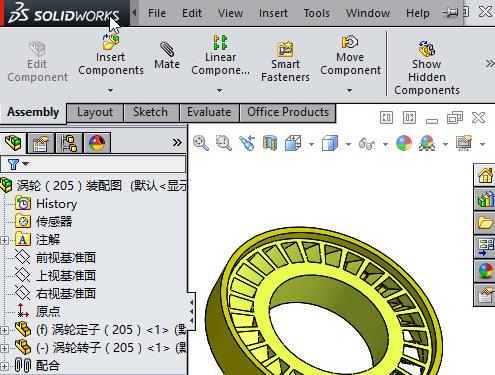
打开控制面板, 点击时钟、语言和区域;
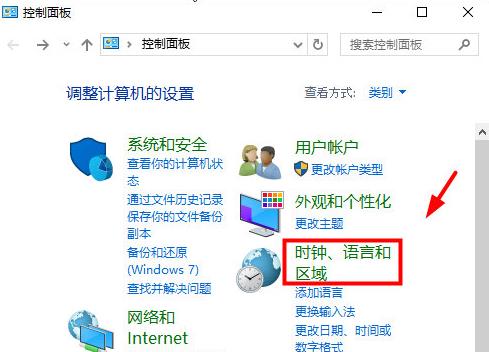
点击区域,更改位置;
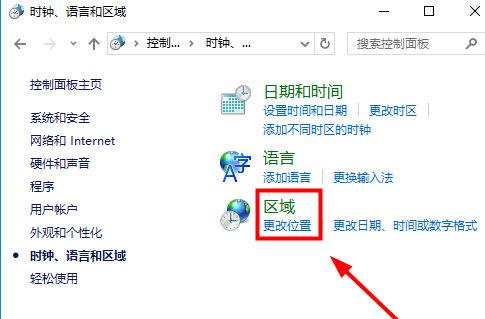
将格式设置为中文,将位置设置为中国;
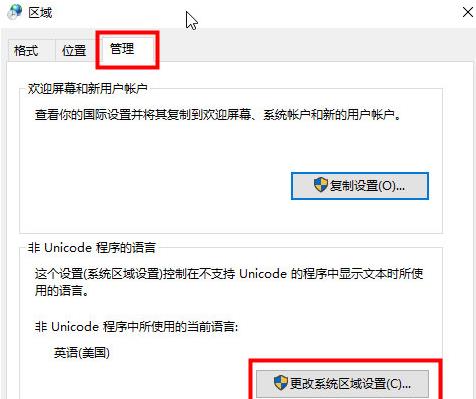
在管理中,点击更改系统区域设置;
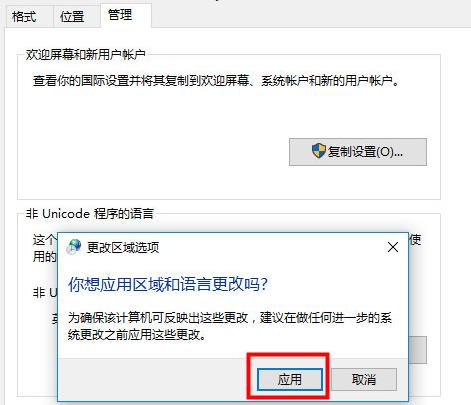
弹出警示,点击应用;
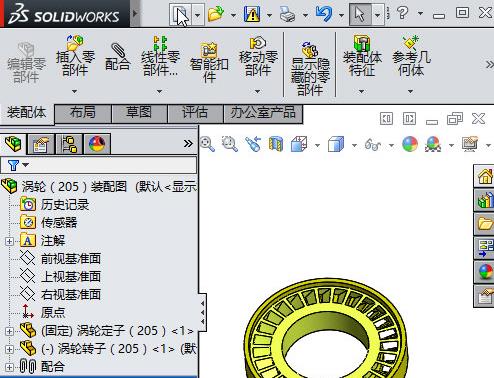
将当前系统区域设置为,中文(简体,中国),点击重新启动系统
以上就是SolidWorks2018修改语言方法的全部内容,更多精彩教程尽在下载之家!








